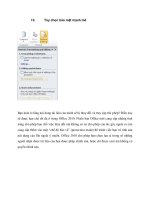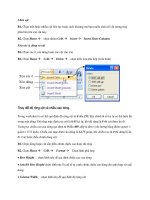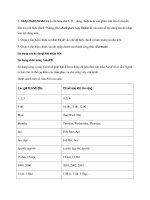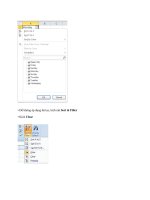Tự học Infopath 2010 part 20 ppsx
Bạn đang xem bản rút gọn của tài liệu. Xem và tải ngay bản đầy đủ của tài liệu tại đây (550.61 KB, 10 trang )
Phiên bản thử nghiệm – Lưu hành nội bộ - Microsoft Vietnam
193
Ghi chú: Ngoài các định dạng trên, có thể xuất nội dung InfoPath sang Word bằng cách lập
trình. Phương thức lập trình để xuất ra định dạng PDF hoặc Word được sử dụng rất nhiều
trong các chương trình khác hoặc của các công ty, hình thức lập trình đảm bảo các nhóm
công được trình bày theo thứ tự cùng với những đánh giá của chương trình/công ty về
nhóm đối tượng này.
d) Import các mẫu Form có sẵn.
Với mục đích là sử dụng các mẫu biểu một cách nhanh chóng, đồng thời giữ
lại các định dạng đã có từ trước, InfoPath cung cấp công cụ chuyển đổi các cấu trúc
Form được thiết kế trên Word và Excel sang InfoPath. Tính năng này có tên là
Convert Existing Form trong File New chọn Convert Existing Form ở phía dưới
Advanced Form Templates.
Hình 216: Import các mẫu Form có sẵn.
Phiên bản thử nghiệm – Lưu hành nội bộ - Microsoft Vietnam
194
Hình 217: Import từ Excel hoặc Word.
Chọn biểu mẫu bằng Excel để Import dữ liệu:
Hình 218: Chọn File Excel chứa mẫu biểu
Ấn Finish để hoàn tất giai đoạn Import. InfoPath sẽ tự động tạo ra mẫu Form
dựa trên Layout của biểu mẫu bằng Excel. Kết quả thể hiện như hình phía dưới:
Phiên bản thử nghiệm – Lưu hành nội bộ - Microsoft Vietnam
195
Hình 219: Layout khi chuyển đổi sang InfoPath.
Dựa trên biểu mẫu tạo ra, phải bổ sung thêm các Control, các Rules để hoàn
chỉnh.
Công việc Import dựa trên biểu mẫu thiết kế bằng Word cũng tương tự như của
Excel.
Ghi chú: khi Import các mẫu biểu từ Word, Excel trên thực tế không làm cho việc thiết kế
InfoPath tiết kiệm thời gian hơn mà chỉ đáp ứng được yêu cầu là giữ cho các mẫu thiết kế
quen thuộc với người dùng.
e) Các hiệu chỉnh trong Form Options
Web Browser
Phiên bản thử nghiệm – Lưu hành nội bộ - Microsoft Vietnam
196
Hình 220: Web Browser
Trong mục tùy chọn này, cho phép hiển thị vị trí Toolbar và các nút lệnh tương
ứng. Click chọn hoặc bỏ chọn các thàh phần không cần thiết trên Toolbar.
Filler Feature:
Phiên bản thử nghiệm – Lưu hành nội bộ - Microsoft Vietnam
197
Hình 221: Các lệnh trong Filler.
Giống như Web Browser, chọn lựa các thành phần hoặc bỏ chọn các thành phần
sẽ hiển thị trong môi trường làm việc với Microsoft InfoPath Filler.
Versioning:
Phiên bản thử nghiệm – Lưu hành nội bộ - Microsoft Vietnam
198
Hình 222: Phiên bản Version của InfoPath và các hành động tương ứng khi có sự
thay đổi Version
Versioning thể hiện Version của biểu mẫu tại Version number, và các tùy chọn
cho việc cập nhật biểu mẫu khi có thay đổi.
Trong mục cập nhật, có các tùy chọn khác là: tự động cập nhật, sử dụng
Custom Event (hiệu chỉnh bằng code lập trình) hoặc không làm gì cả.
Trong hầu hết các trường hợp nên sử dụng thiết lập mặc định của Microsoft là
cập nhật tự động và tự động nâng cấp.
Programming:
Phiên bản thử nghiệm – Lưu hành nội bộ - Microsoft Vietnam
199
Hình 223: Các ngôn ngữ lập trình được hỗ trợ trong Microsoft InfoPath.
Phần lập trình thể hiện các ngôn ngữ lập trình được hỗ trợ bởi Microsoft
InfoPath, ở đây chỉ hỗ trợ phiên bản C# và Visual Basic. Để hoạt động được cần có
bộ cài đặt Microsoft Framework 2.0 trở lênl.
Giả sử đã sử dụng một ngôn ngữ lập trình như C# hay Visual Basic cho biểu
mẫu, nếu muốn bỏ đi chọn ngôn ngữ khác hoặc không dùng ngôn ngữ lập trình thì
click vào Remove Code lúc đó chương trình sẽ tự động Remove các Code đã sử
dụng.
Ghi chú: mặc dù có nói tới việc tương thích ngược với các định dạng của InfoPath trong các
phiên bản trước, nhưng trong ngôn ngữ lập trình không thể hiện ngôn ngữ Script trong
phiên bản Beta này.
Phần 11 Những điểm lưu ý cho InfoPath 2010
Phiên bản thử nghiệm – Lưu hành nội bộ - Microsoft Vietnam
200
Mặc dù InfoPath 2010 có những đặc điểm mới tuy nhiên cũng có một số tính
năng được tinh giản đi. Chẳng han như đối với Control Master/Detail của phiên bản
2007 trước.
Control Master/Details là một trong các điểm nổi bật của InfoPath 2007,
Control này có khả năng thể hiện mối tương quan giữa 2 đối tượng là Repeating
Tables (Master) và Repeating Section (Details).
Master/Details Control mặc dù không còn xuất hiện trong các đối tượng Controls
của InfoPath 2010 nhưng vẫn được hỗ trợ nhờ khả năng tương thích lùi.
Master/Details được sử dụng thể hiện các kiểu dữ liệu theo dạng Main-Sub, đặc biệt
ứng dụng rất nhiều trong việc quản lý bán hàng với các hóa đơn và chi tiết hóa đơn.
Để sử dụng Control Master/Details ta có thể sử dụng đối tượng này trong phiên
bản 2007 sau đó sử dụng InfoPath 2010 để mở file thiết kế. Lúc đó, Control
Master/Detail sẽ xuất hiện trong Controls Pane như hình bên dưới:
Hình 224: Các Controls hỗ trợ trong Templates InfoPath 2007.
Phiên bản thử nghiệm – Lưu hành nội bộ - Microsoft Vietnam
201
Khi sử dụng Master/Control sẽ có 2 Control xuất hiện là Repeating Table và
Repeating Section có cấu trúc tương tự như sau:
Hình 225: Control Master Details
Về mặt cấu trúc dữ liệu thì cả Repeating Tables và Repeating Section đều có
chung dữ liệu là các trường của Master Field
Phiên bản thử nghiệm – Lưu hành nội bộ - Microsoft Vietnam
202
Hình 226: Data Source của Master/Detail
Mặc dù Details chứa các thành phần của Master nhưng có thể thay thế bằng
các Field khác mà không ảnh hưởng, thông thường Details được bổ sung thêm
Repeating Tables vào bên trong Repeating Section.
Trên thực tế, khi sử dụng Master/Details thì trong thuộc tính của Repeating
Tables có thêm TAB Master